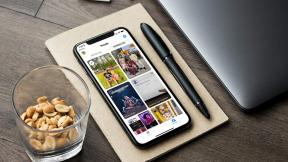Како променити директоријум у ЦМД-у на Виндовс 10
Мисцелланеа / / November 28, 2021
Сви проблеми у вези са Виндовс-ом могу се решити помоћу програма под називом Командна линија (ЦМД). Командну линију можете нахранити извршним командама за обављање различитих административних функција. На пример, тхе цд или промените именик команда се користи за промену путање директоријума у коме тренутно радите. На пример, команда цд\виндовс\систем32 ће променити путању директоријума у поддиректоријум Систем32 унутар фасцикле Виндовс. Позива се и Виндовс наредба цд цхдир, и може се користити у оба, схелл скрипте и батцх датотеке. У овом чланку ћете научити како да промените директоријум у ЦМД-у на Виндовс 10.
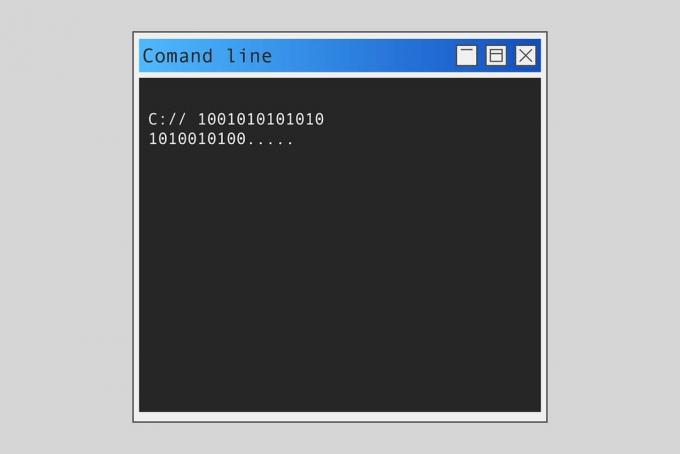
Садржај
- Како променити директоријум у ЦМД-у на Виндовс 10
- Шта су Виндовс ЦВД и ЦД команда?
- Шта се дешава када су проширења команди омогућена?
- Метод 1: Промените директоријум путем путање
- Метод 2: Промените именик по имену
- Метод 3: Идите на родитељски именик
- Метод 4: Идите у основни директоријум
- Метод 5: Промена диск јединице
- Метод 6: Промените диск и директоријум заједно
- Метод 7: Отворите именик са адресне траке
- Метод 8: Погледај унутар директоријума
Како променити директоријум у ЦМД-у на Виндовс 10
Шта су Виндовс ЦВД и ЦД команда?
Тренутни радни именик скраћено ЦВД је путања на којој шкољка тренутно ради. ЦВД је обавезан да задржи своје релативне путање. Командни тумач вашег оперативног система садржи генеричку команду под називом цд команда Виндовс.
Унесите команду цд /? у Прозор командне линије да прикажете име тренутног директоријума или промене у тренутном директоријуму. Након уноса команде добићете следеће информације у командној линији (ЦМД).
ЦХДИР [/Д] [погон:][путања]ЦХДИР [..]ЦД [/Д] [драјв:][путања]ЦД [..]
- Ово .. Одређује да желите да промените родитељски директоријум.
- Тип ЦД драјв: да бисте приказали тренутни директоријум на наведеном диску.
- Тип ЦД без параметара за приказ тренутног диска и директоријума.
- Користити /Д пребаците да бисте променили тренутну диск јединицу /поред промене тренутног директоријума за диск.

Поред командне линије, корисници Виндовс-а такође могу да користе ПоверСхелл за извршавање различитих команди као што је објашњено у Мицрософт документима овде.
Шта се дешава када су проширења команди омогућена?
Ако су проширења команди омогућена, ЦХДИР се мења на следећи начин:
- Тренутни низ директоријума се конвертује тако да користи иста велика и мала слова као и имена на диску. Тако, ЦД Ц:\ТЕМП би заправо поставио тренутни директоријум на Ц:\Темп ако је то случај на диску.
- ЦХДИР команда не третира размаке као граничнике, па је могуће користити ЦД у име поддиректоријума које садржи размак чак и без окружења наводницима.
На пример: команда: цд \виннт\профилес\усернаме\програмс\старт мени
је исто као и команда: цд “\виннт\профилес\усернаме\програмс\старт мену”
Наставите да читате испод да бисте изменили/пребацили на директоријуме или на другу путању датотеке.
Метод 1: Промените директоријум путем путање
Користите команду цд + пуна путања директоријума да бисте приступили одређеном директоријуму или фасцикли. Без обзира у ком се директоријуму налазите, ово ће вас одвести право до жељене фасцикле или директоријума. Пратите дате кораке да бисте то урадили:
1. Отвори именик или фолдер којим желите да се крећете у ЦМД-у.
2. Кликните десним тастером миша на адресна трака а затим изаберите Копирај адресу, као што је приказано.
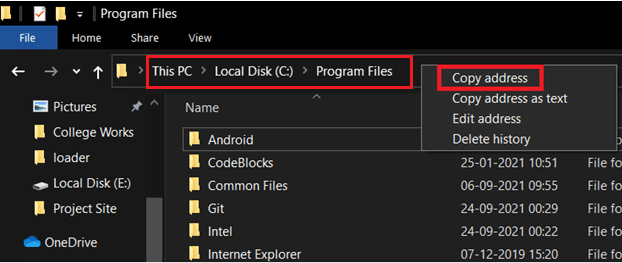
3. Сада притисните Виндовс кључ, тип цмд, и ударио Ентер лансирати Командна линија.
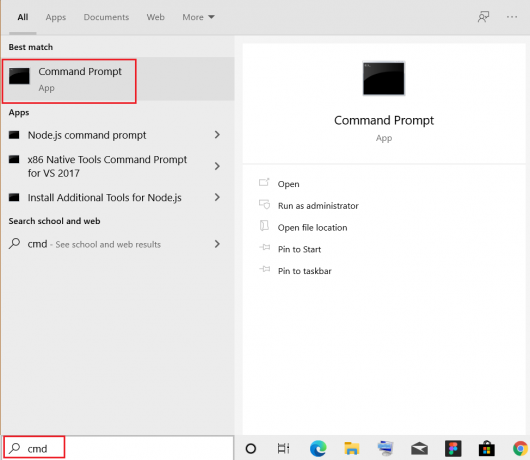
4. У ЦМД откуцајте цд (пута коју сте копирали) и притисните Ентер како је приказано.
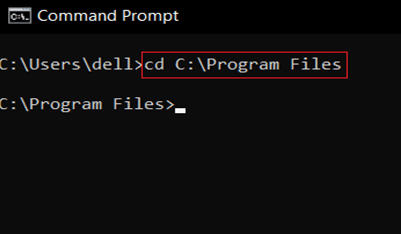
Ово ће отворити директоријум који сте копирали у командној линији.
Метод 2: Промените именик по имену
Други начин да промените директоријум у ЦМД Виндовс 10 је да користите команду цд за покретање нивоа директоријума на коме тренутно радите:
1. Отвори Командна линија као што је приказано у методи 1.
2. Тип цд (директориј у који желите да одете) и ударио Ентер.
Белешка: Додајте име именика са цд команду за одлазак у тај одговарајући директоријум. на пример. Десктоп
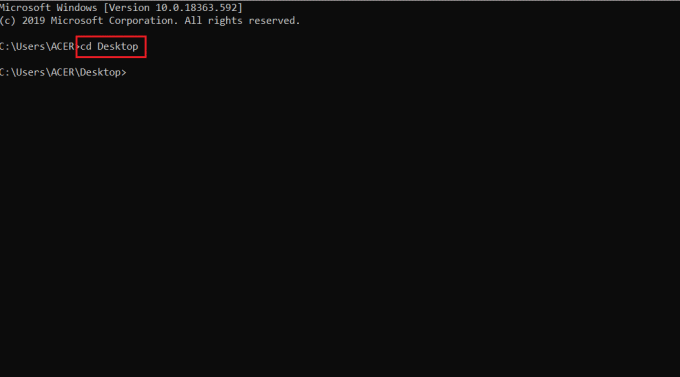
Такође прочитајте:Избришите фасциклу или датотеку помоћу командне линије (ЦМД)
Метод 3: Идите на родитељски именик
Када треба да идете један фолдер горе, користите цд.. команда. Ево како да промените родитељски директоријум у ЦМД-у на Виндовс 10.
1. Отвори Командна линија као и раније.
2. Тип цд.. и притисните Ентер кључ.
Белешка: Овде ћете бити преусмерени са Систем фолдер у Цоммон Филес фолдер.
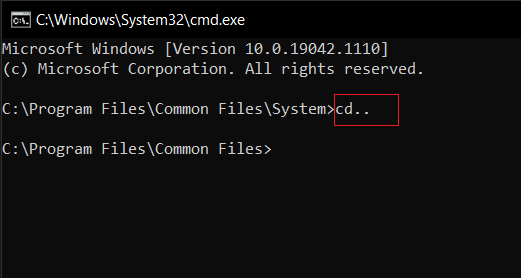
Метод 4: Идите у основни директоријум
Постоји много команди за промену директоријума у ЦМД Виндовс 10. Једна таква команда је да промените у основни директоријум:
Белешка: Можете приступити основном директоријуму без обзира којем директоријуму припадате.
1. Отвори Командна линија, тип цд /, и ударио Ентер.
2. Овде је основни директоријум за Програмске датотеке возити Ц, где вас је одвела команда цд/.
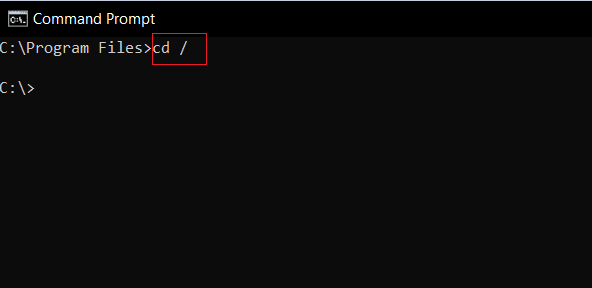
Такође прочитајте:Како креирати празне датотеке из командне линије (цмд)
Метод 5: Промена диск јединице
Ово је један од најлакших метода како да промените директоријум у ЦМД-у на Виндовс 10. Ако тада желите да промените диск у ЦМД-у, то можете учинити тако што ћете откуцати једноставну команду. Пратите доле наведене кораке да бисте то урадили.
1. Иди на Командна линија према упутству у Метод 1.
2. Откуцајте погон писмо праћено : (дебело црево) да бисте приступили другој диск јединици и притисните Типка на тастатури.
Белешка: Ево, прелазимо са погона Ц: возити Д: а затим, да вози Е:
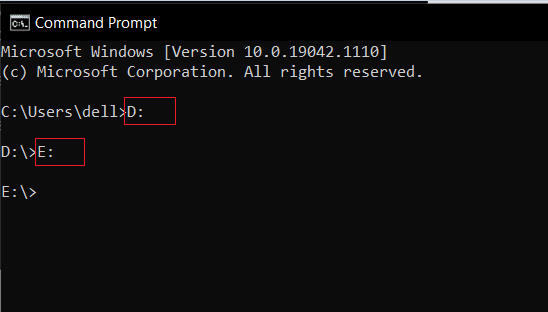
Метод 6: Промените диск и директоријум заједно
Ако тада желите да промените диск и директоријум заједно, постоји посебна команда за то.
1. Иди на Командна линија као што је поменуто у Метод 1.
2. Откуцајте цд / команду за приступ основном директоријуму.
3. Додајте слово погона затим : (дебело црево) да бисте покренули циљни диск.
На пример, откуцајте цд /Д Д:\Пхотосхоп ЦЦ и притисните Ентер кључ за прелазак са диска Ц: до Пхотосхоп ЦЦ именик у Д погон.
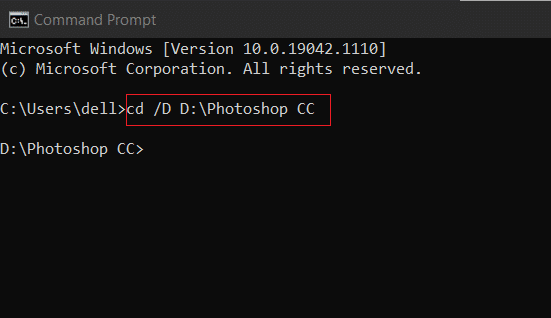
Такође прочитајте:[РЕШЕНО] Датотека или директоријум је оштећен и нечитљив
Метод 7: Отворите именик са адресне траке
Ево како да промените директоријум у ЦМД-у на Виндовс 10 директно са адресне траке:
1. Кликните на адресна трака од именик желите да отворите.

2. Пишите цмд и притисните Типка на тастатури, као што је приказано.
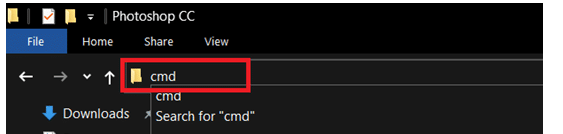
3. Изабрани директоријум ће се отворити у Командна линија.
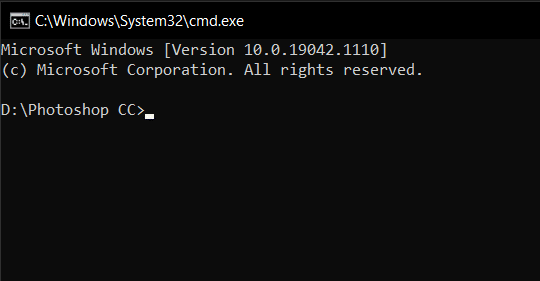
Метод 8: Погледај унутар директоријума
Такође можете користити команде за преглед унутар директоријума, на следећи начин:
1. У Командна линија, користите команду дир да видите поддиректоријуме и поддиректоријуме у вашем тренутном директоријуму.
2. Овде можемо видети све директоријуме унутар Ц:\Програмске датотеке фолдер.

Препоручено
- Како да поправите грешку програмера 6068
- Како да поправите грешку Гит Мерге
- Поправите грешку ДИСМ 87 у оперативном систему Виндовс 10
- Поправите звук који се прекида у оперативном систему Виндовс 10
Надамо се да је овај водич био од помоћи и да сте били у могућности промените директоријум у ЦМД Виндовс 10. Обавестите нас која ЦД команда за Виндовс мислите да је кориснија. Такође, ако имате било каква питања или сугестије у вези са овим чланком, слободно их оставите у одељку за коментаре.